Android studija ir norādīta IDE android attīstībai, kuru uzsāka Google. Pirms Android Studio palaišanas Eclipse bija populārs IDE, lai izstrādātu uz Android balstītas lietojumprogrammas. Android Studio nodrošina pilnvērtīgu vidi android lietojumprogrammu izstrādei. Android galvenās programmēšanas valodas ir Java un Kotlin. Android Studio atbalsta abas šīs programmēšanas valodas.
Šajā rokasgrāmatā ir sniegta īsa apmācība par Android Studio instalēšanu un izmantošanu operētājsistēmā Ubuntu 20.04.
Instalējiet Android Studio operētājsistēmā Ubuntu 20.04
Lai instalētu Android Studio operētājsistēmā Ubuntu, tā jāinstalē caur repozitoriju. Veiciet tālāk norādītās darbības, lai instalētu Android Studio operētājsistēmā Ubuntu 20.04, pievienojot repozitoriju:
1. darbība: atjauniniet apt kešatmiņu
Pirms jaunas pakotnes vai lietojumprogrammas instalēšanas ieteicams atjaunināt apt kešatmiņu ar komandu:
$ sudo apt atjauninājums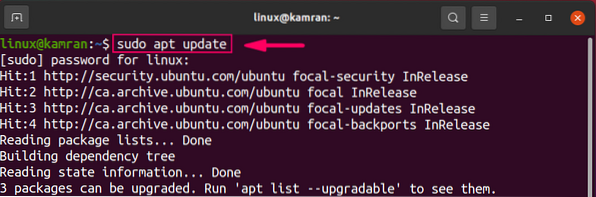
2. darbība: instalējiet Java izstrādes komplektu
Android Studio darbībai ir nepieciešams Java izstrādes komplekts. Pirms Android Studio instalēšanas, izmantojot šādu komandu, mums jāinstalē JDK:
$ sudo apt instalējiet openjdk-11-jdk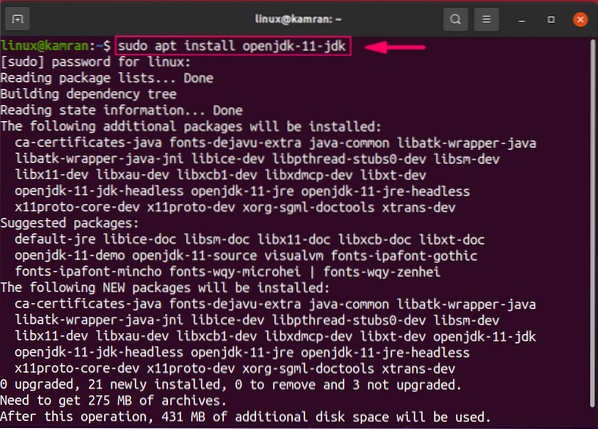
JDK instalēšanas laikā komandrindas uzvedne ar opciju “y / n”. Lai turpinātu instalēšanu, nospiediet 'y'.
Pēc JDK veiksmīgas instalēšanas izpildiet šo komandu, lai pārbaudītu JDK instalēšanu:
$ java --versija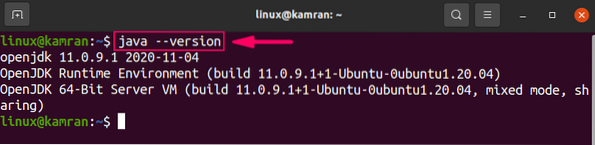
Komanda parāda instalēto JDK versiju jūsu Ubuntu 20.04 sistēma.
3. darbība: pievienojiet krātuvi Android Studio
Pēc tam pievienojiet android studio repozitoriju, izmantojot šādu komandu:
$ sudo apt-add-repository ppa: maarten-fonville / android-studio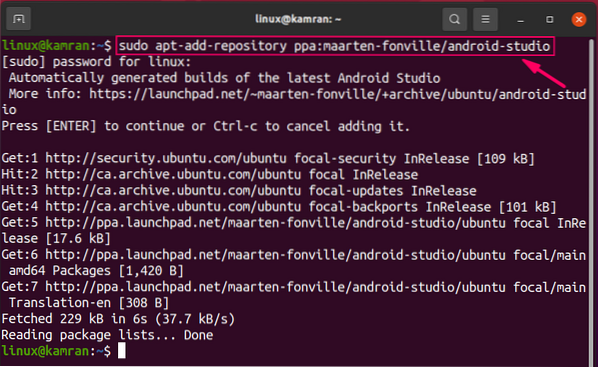
Pievienojot android studio repozitoriju, komandrindas uzvedne ar opciju “Nospiediet [Enter], lai turpinātu, vai Ctrl-c, lai atceltu tās pievienošanu”. Lai turpinātu procesu, nospiediet taustiņu Enter.
4. darbība: atjauniniet apt kešatmiņu
Kad krātuve ir pievienota, ieteicams atjaunināt apt kešatmiņu, izmantojot šādu komandu:
$ sudo apt atjauninājums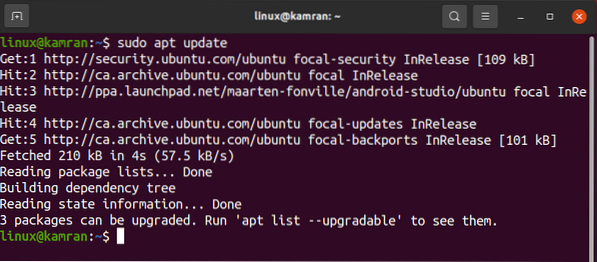
5. darbība: instalējiet Android Studio
Tagad jūsu Ubuntu 20 viss ir iestatīts.04 android studijas instalēšanai. Lai instalētu Android Studio, izpildiet tālāk sniegto komandu:
$ sudo apt instalējiet android-studio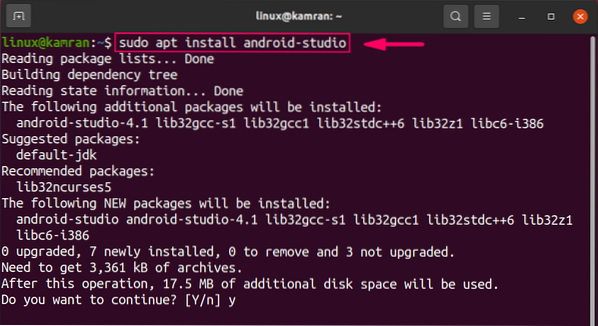
Instalēšanas laikā komandrindas uzvedne ar opciju “y / n”. 'Lai turpinātu instalēšanas procesu, nospiediet' y '.
Veiciet Android Studio sākotnējo konfigurēšanu
Pēc pirmās palaišanas mums ir jāveic sākotnējā konfigurācija.
Vispirms palaidiet android studio. Atveriet lietojumprogrammas izvēlni un meklēšanas joslā ierakstiet “Android Studio”.
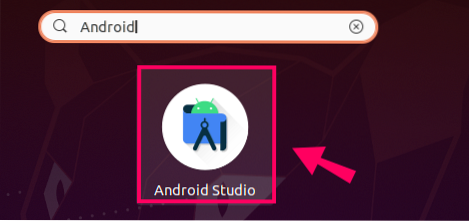
Parādīsies Android Studio lietojumprogramma. Noklikšķiniet uz lietojumprogrammas ikonas, un tiks atvērta android studija.
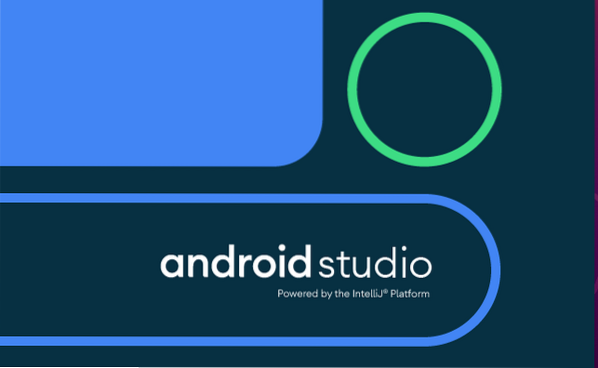
Ekrānā “Importēt Android Studio iestatījumus” atlasiet opciju “Neimportēt iestatījumus” un noklikšķiniet uz “Labi”.
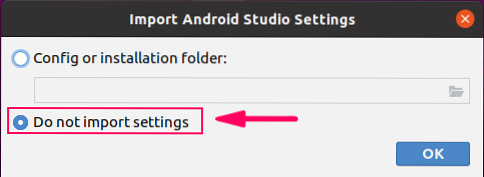
Ekrānā “Android Studio iestatīšanas vednis” noklikšķiniet uz “Tālāk”.
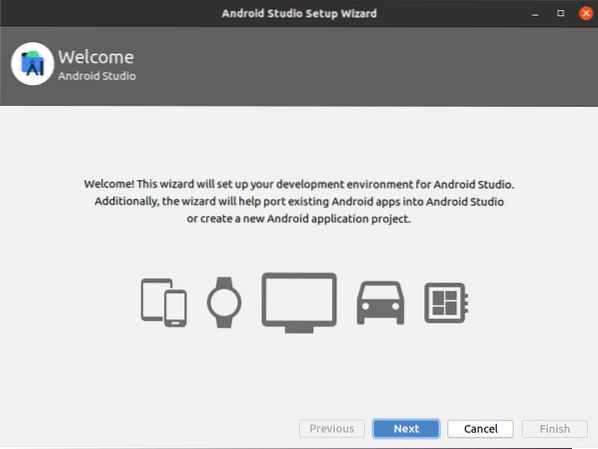
Android Studio pieprasīs “Datu koplietošana”. Izvēlieties atbilstošo datu koplietošanas politiku atbilstoši savai izvēlei.
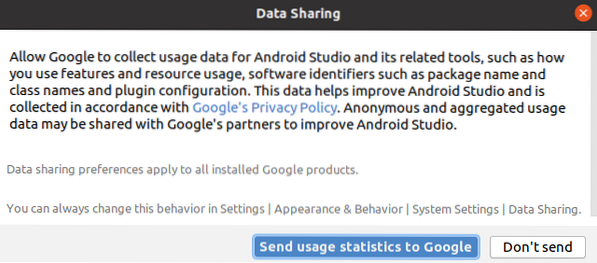
Pēc tam izvēlieties instalēšanas veidu. Ieteicams izvēlēties “Standarta” instalēšanas veidu. Tāpēc atlasiet opciju Standarta un noklikšķiniet uz Tālāk.
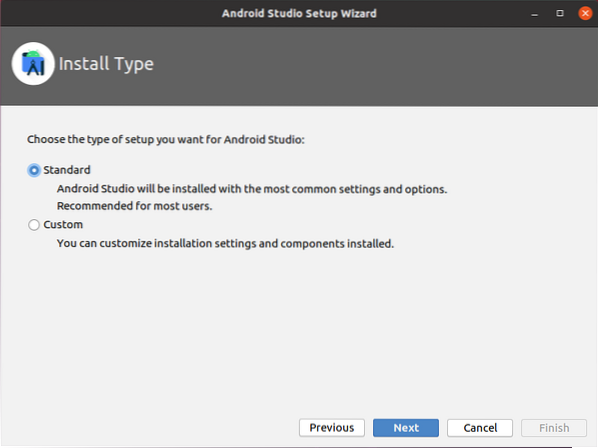
Android Studio piedāvā divas skaistas un pievilcīgas iebūvētas tēmas. Nākamajā ekrānā atlasiet izvēlēto motīvu un noklikšķiniet uz Tālāk.
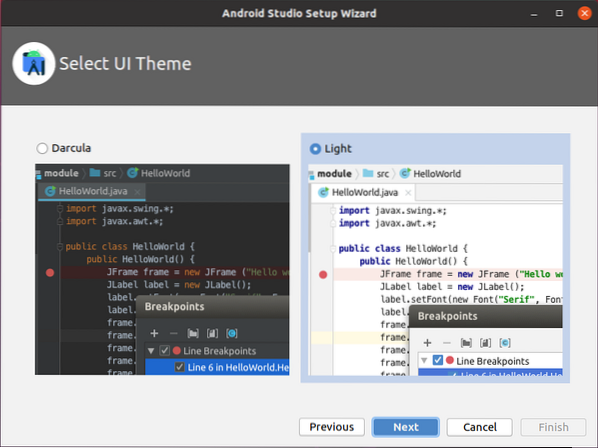
Tagad Android studijai ir jāielādē daži nepieciešamie komponenti. Lai lejupielādētu komponentu, nospiediet 'Next'.
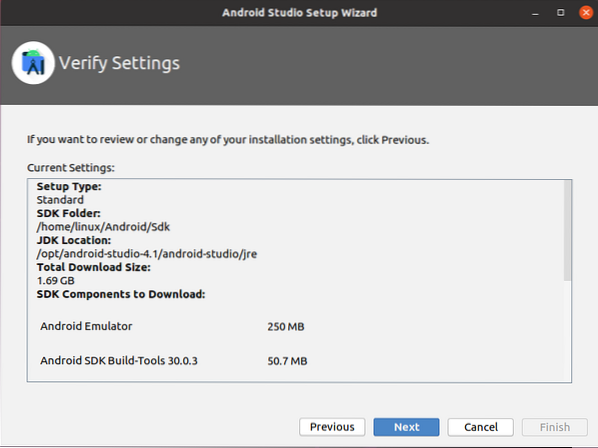
Pēc tam Android Studio parādīs informāciju par emulatora iestatījumiem. Uzmanīgi izlasiet informāciju un noklikšķiniet uz Pabeigt.
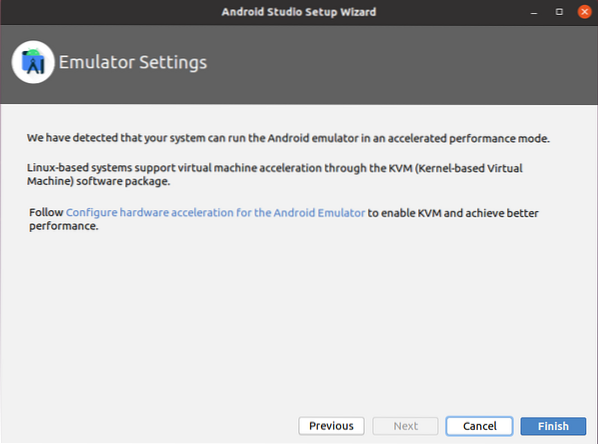
Komponenti tiks veiksmīgi lejupielādēti.
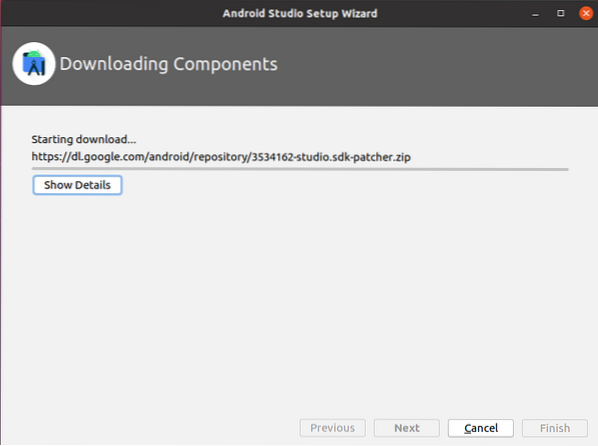
Labi! Android Studio sākotnējā konfigurēšana ir pabeigta.
Izveidojiet savu pirmo Android lietojumprogrammu
Tālāk ir redzams Android Studio vadības paneļa ekrāns, kas parādās pēc sākotnējās konfigurēšanas.
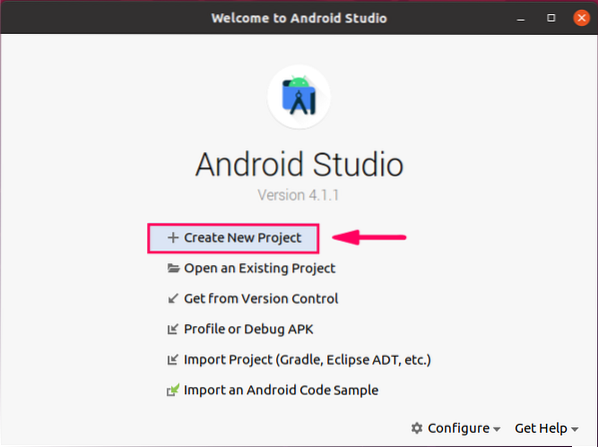
Lai izveidotu pirmo Android lietojumprogrammu, noklikšķiniet uz pirmās opcijas “Izveidot jaunu projektu”.
Pēc tam sadaļā “Tālrunis un planšetdators” atlasiet “Tukša darbība” un noklikšķiniet uz “Tālāk”.
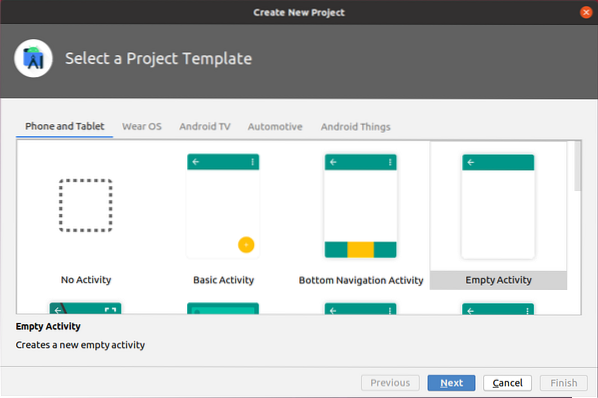
Ievadiet lietojumprogrammas nosaukumu, izvēlieties vēlamo programmēšanas valodu, t.e., Kotlin vai Java, atlasiet minimālo SDK versiju un noklikšķiniet uz pogas Pabeigt.
Esmu izvēlējies API 23. līmeņa Android 6.0 (zefīrs).
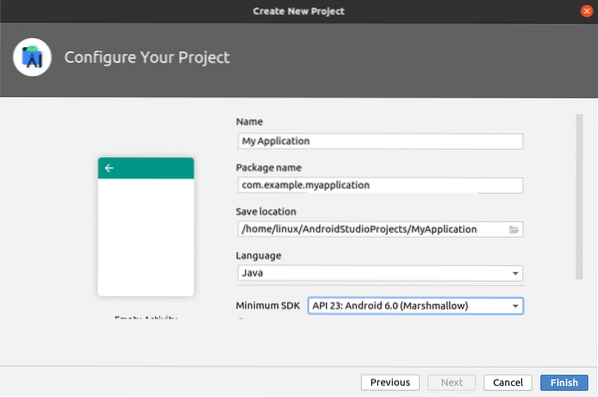
Pēc tam jūs redzēsiet šādu ekrānu.
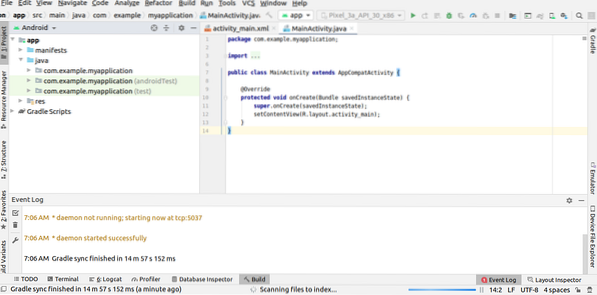
Pārejiet uz direktoriju 'res', izvērsiet mapi 'layout' un atveriet 'activity_main.xml 'fails.
Sadaļā 'activity_main.xml 'failu, jūs atradīsit xml kodu aktivitātes noformējumam. Teksts “Sveika pasaule” jau ir pievienots failā xml.
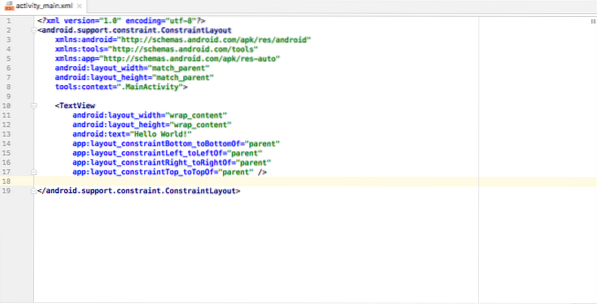
Pievienojiet Android ierīci mašīnai un noklikšķiniet uz zaļās krāsas pogas “Palaist”. Android Studio parādīs visas pieejamās Android ierīces. Izvēlieties ierīci, un lietotne tiks instalēta android ierīcē.
Secinājums
Android Studio ir kļuvusi par galveno IDE android lietotņu izstrādei. To var viegli instalēt Ubuntu 20.04, pievienojot oficiālo android repozitoriju. Veicot dažas darbības, varat konfigurēt Android Studio un izveidot savu pirmo Android lietojumprogrammu. Šis raksts ir īsa Android Studio apmācība.
 Phenquestions
Phenquestions


